Notitie
Voor toegang tot deze pagina is autorisatie vereist. U kunt proberen u aan te melden of de directory te wijzigen.
Voor toegang tot deze pagina is autorisatie vereist. U kunt proberen de mappen te wijzigen.
Azure DevTest Labs heeft drie ingebouwde rollen: Eigenaar, Inzender en DevTest Labs-gebruiker, die de toegang definiëren die nodig is om specifieke labtaken uit te voeren. Labeigenaren gebruiken op rollen gebaseerd toegangsbeheer (RBAC) van Azure om labgebruikers met toegewezen rollen toe te voegen. In dit artikel worden de taken vermeld die elke rol kan uitvoeren en wordt beschreven hoe labeigenaren leden kunnen toevoegen aan labrollen met behulp van Azure Portal of een Azure PowerShell-script.
Eigenaren, Bijdragers, en DevTest Labs-gebruikers
In de volgende tabel ziet u de acties die de gebruikersrollen DevTest Labs-eigenaar, Inzender en DevTest Labs kunnen uitvoeren.
| Handeling | Eigenaar | Donateur | DevTest Labs-gebruiker |
|---|---|---|---|
| Laboratoriumtaken | |||
| Labs maken. | X | X | |
| Gebruikers toevoegen aan labs. | X | ||
| Gebruikersinstellingen en -rollen configureren. | X | ||
| Beleid voor virtuele machines (VM) van lab bijwerken. | X | X | |
| Kosteninstellingen bijwerken. | X | X | |
| Basistaken voor VM's | |||
| Marketplace-afbeeldingen inschakelen. | X | X | |
| Vm-basisformules toevoegen, bijwerken en verwijderen. | X | X | X |
| Aangepaste afbeeldingen toevoegen en verwijderen. | X | X | |
| Formules toevoegen, bijwerken en verwijderen. | X | X | |
| Afzonderlijke VM-taken | |||
| Virtuele machines maken. | X | X | X |
| Vm's in eigendom starten, stoppen of verwijderen. | X | X | X |
| VM-gegevensschijven toevoegen of verwijderen. | X | X | X |
| Artefact- en sjabloontaken | |||
| Labartefacten en sjabloonopslagplaatsen toevoegen en verwijderen. | X | X | |
| Artefacten en sjablonen maken. | X | X | X |
| Artefacten toepassen op virtuele machines die eigendom zijn. | X | X | X |
Notitie
Labgebruikers hebben automatisch de rol Eigenaar op VM's die ze maken.
Labeigenaar rol
Azure-machtigingen worden doorgegeven van bovenliggend bereik naar onderliggend bereik. Eigenaren van een Azure-abonnement met labs zijn automatisch eigenaarvan de labs van het abonnement.
Eigenaren en beheerders van gebruikerstoegang van Azure-abonnementen kunnen DevTest Labs-eigenaars, inzendersen DevTest Labs-gebruikers toevoegen en toewijzen aan labs in hun abonnementen. Inzenders voor Azure-abonnementen kunnen labs maken, maar ze zijn alleen eigenaren van deze labs als een abonnementseigenaar of beheerder voor gebruikerstoegang hen de rol labeigenaar toewijst.
Labgebruikers waaraan de rol Eigenaar is verleend, kunnen eigenaar,inzenders en DevTest Labs-gebruikerstoevoegen en toewijzen voor hun eigen labs. Toegevoegde labeigenaren hebben echter een beperkter beheerbereik dan eigenaren op basis van een Azure-abonnement. Eigenaren die zijn toegevoegd, hebben geen volledige toegang tot bepaalde resources die door de DevTest Labs-service worden gemaakt.
Vereiste voorwaarden
- U moet een labeigenaar zijn, hetzij door toewijzing van een abonnementseigenaar of door erfenis als abonnementseigenaar.
- De gebruiker die moet worden toegevoegd, moet een geldig Microsoft-account hebben. Ze hebben geen Azure-abonnement nodig.
Een gebruiker toevoegen aan een lab
Labeigenaren kunnen leden toevoegen aan labrollen met behulp van Azure Portal of een Azure PowerShell-script.
Met de volgende procedure wordt een gebruiker toegevoegd aan een lab met de gebruikersrol DevTest Labs . Als u eigenaar bent van het Azure-abonnement waarin het lab zich bevindt, kunt u deze procedure ook uitvoeren via de pagina Toegangsbeheer (IAM) van het abonnement.
Selecteer op de startpagina van het lab configuratie en beleid in de linkernavigatiebalk.
Selecteer op de pagina Configuratie en beleid toegangsbeheer (IAM) in het linkernavigatievenster.
Selecteer Roltoewijzing toevoegen> of selecteer de knop Roltoewijzing toevoegen.
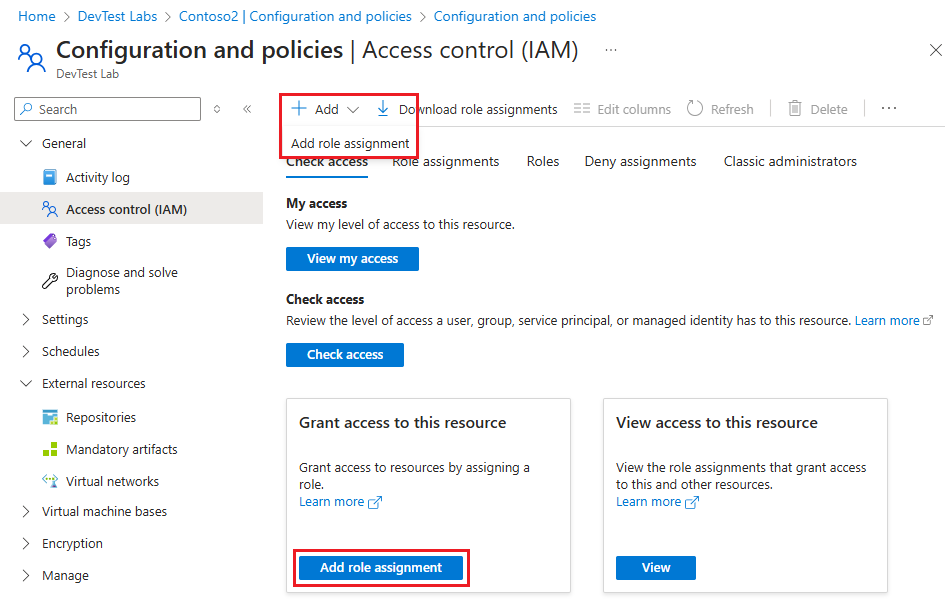
Zoek en selecteer op de pagina Roltoewijzing toevoegen de gebruikersrol DevTest Labs en selecteer vervolgens Volgende.
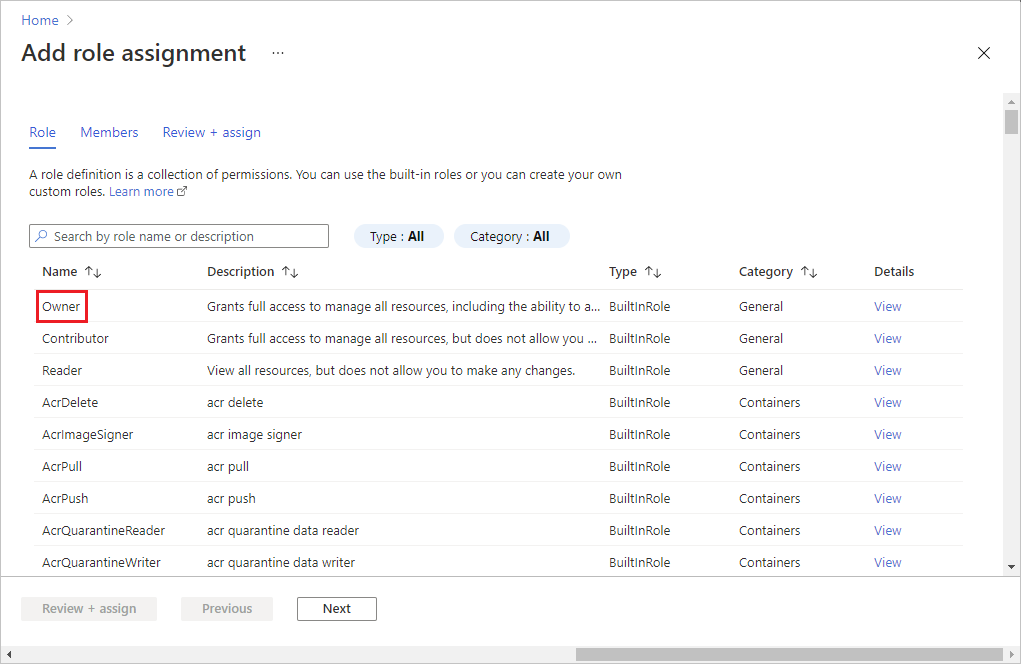
Selecteer op het tabblad Leden de knop Leden selecteren.
Op het scherm Leden selecteren, zoekt u naar de leden die u wilt toevoegen en selecteert u ze, en daarna kiest u Selecteren.
Selecteer Beoordelen + toewijzen en nadat u de details hebt bekeken, selecteert u Beoordelen en opnieuw toewijzen om de leden toe te voegen.